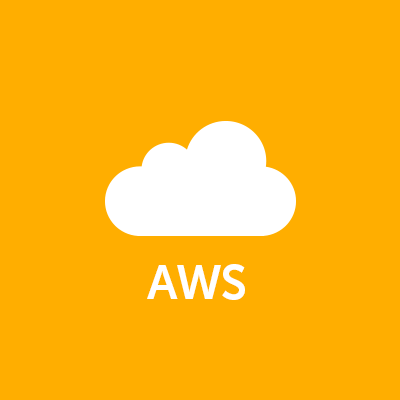
使っていない AWS アカウントを停止してみた
この記事は公開されてから1年以上経過しています。情報が古い可能性がありますので、ご注意ください。
使っていないAWSアカウントの削除
先日、取得して1年以上、ほとんど使用していなかったAWSアカウントを削除してみました。 理由としては、該当アカウントには、ほとんどログインしておらず、管理・セキュリティ上、消しておいたほうが良いと考えたからです。 その過程をこちらでご報告させていただきます。 なお、コンソール画面のレイアウトなどは、執筆時のものとなりますので、ご了承ください。
手順
マネジメントコンソールで「アカウント」を選択
プルダウンメニューから選択します。
次の画面下部でチェックを入れ赤いボタンをクリック

アカウントをクリックし遷移した先の画面で、一番下の方までスクロールすると、アカウントの解約という項目が現れます。チェックを入れ、「アカウントの解約」をクリック。
確認のダイアログでクリック

最終確認がされますので、ここでもアカウントの解約をクリック。
メールを確認する
サービスのキャンセルの確認メールがAWSから届きます。
注意点
AWSの各サービスを動かした状態でAWSアカウントを削除すると、暫くの間はサーバが動作し続けるといったことが起こります。AWSアカウントにはログインできず、課金も停止されますが、WEBサイトにアクセスできたりします。
そのため、AWSアカウント削除前には、EC2などを予め手動で削除してから、AWSアカウントを削除されることをおすすめします。












